9 „iPhone“ privatumo nustatymai, kuriuos turėtumėte įjungti dabar

„Apple“ privatumo srityje dirba geriau nei dauguma įmonių. Tačiau ne visi numatytieji „iPhone“ nustatymai yra naudingi vartotojui.
Budėjimo funkcija yra naujas iOS 17 papildymas, leidžiantis tinkinti užrakinimo ekraną ir pridėti valdiklių, kad gautumėte trumpą informaciją. Naudojant budėjimo režimą, jūsų užrakinimo ekranas paverčiamas išmaniu, suasmenintu prietaisų skydeliu, kuriame rodomi svarbūs naujiniai, pranešimai ir dar daugiau neatrakinant iPhone.
Šiame straipsnyje paaiškinsime, kaip redaguoti ir tinkinti budėjimo režimą „iPhone“, kuriame veikia „iOS 17“.
Kaip naudoti budėjimo režimą „iPhone“?
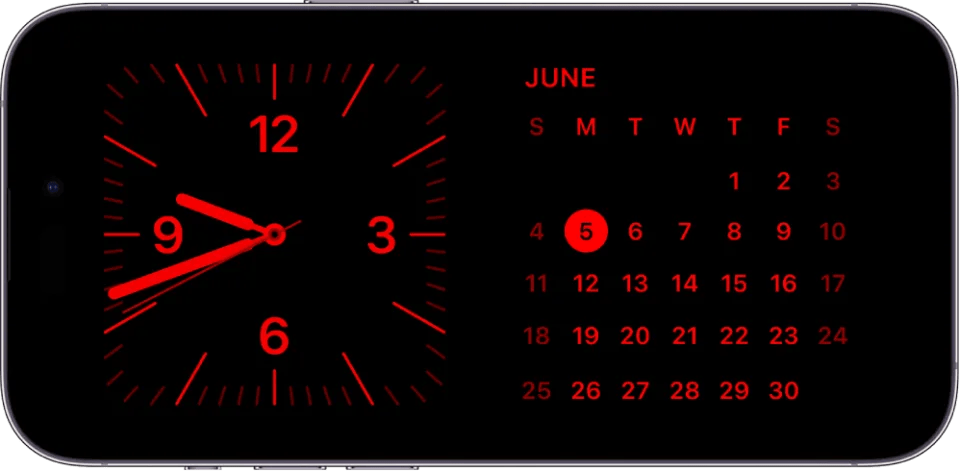
Suaktyvinti budėjimo režimą „iPhone“, kuriame veikia „iOS 17“, yra greita ir paprasta. Tiesiog padėkite savo iPhone horizontaliai ant lygaus paviršiaus ir prijunkite jį prie įkroviklio. Telefonui stovint, paspauskite šoninį mygtuką, kad įjungtumėte budėjimo režimą. Taip užrakinimo ekrane atrakinama tinkinama prietaisų skydelis. Braukite kairėn ir dešinėn, kad perjungtumėte skirtingus valdiklius, nuotraukas, laikrodžius ir kitas turinio parinktis. Radę jums patinkantį išdėstymą, slinkite juo aukštyn arba žemyn, kad pamatytumėte tinkinimo nustatymus.
Pavyzdžiui, perbraukę aukštyn žadintuvo valdiklį galite pakeisti jo stilių ir dizainą. Eksperimentuokite su skirtingais budėjimo elementais ir koregavimais, kad sukurtumėte asmeninį potyrį kiekvieną kartą, kai pažvelgsite į savo iPhone.
Taip pat skaitykite: „iOS 17.1“ naujinimai spalio 24 d. – naujos funkcijos
Budėjimo režimo turinio pasirinkimas tinkinimui:
Ekrane Customize StandBy matysite įvairias turinio kategorijas, kurias galite pridėti prie „iPhone StandBy“ režimo.
Bakstelėkite kiekvieną turinio tipą, kad pritaikytumėte jį budėjimo ekranui. Išjunkite visas kategorijas, kurių nenorite. Išdėstykite skirtingą turinį norima tvarka.
Kaip pritaikyti budėjimo režimą iOS?
Valdiklių konfigūravimas
Norėdami pridėti ir tvarkyti valdiklius iPhone budėjimo režimu, atlikite šiuos veiksmus:
1 veiksmas: Bakstelėkite „Valdikliai“ skiltyje „Tinkinti budėjimo režimą“.
2 veiksmas: bakstelėkite „+“ piktogramą, kad pridėtumėte valdiklį. Pasirinkite iš galimų valdiklių tipų.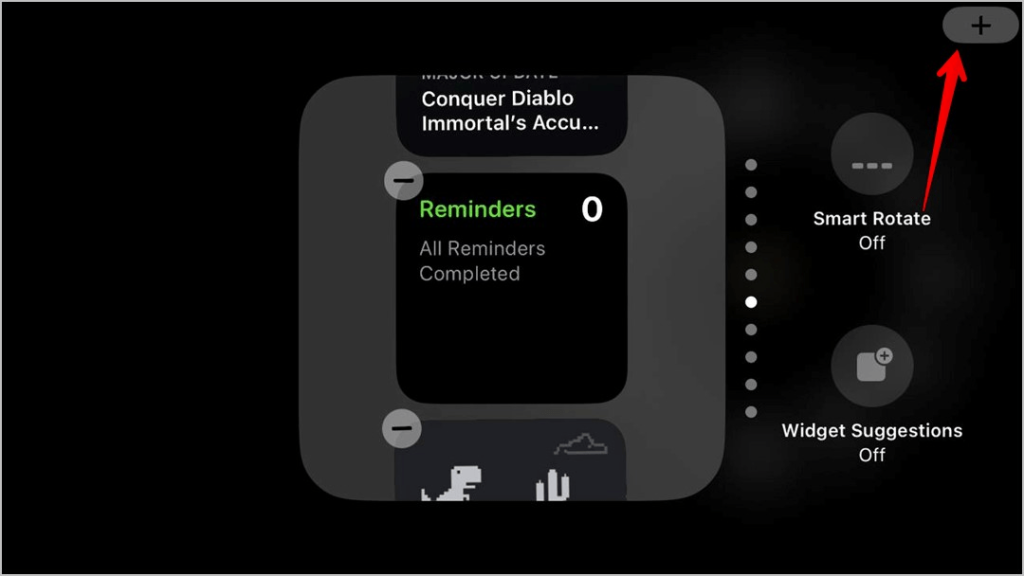
3 veiksmas: norėdami pertvarkyti valdiklius, palieskite ir palaikykite valdiklio miniatiūrą, tada vilkite ją į norimą vietą. Norėdami ištrinti valdiklį, valdiklio miniatiūroje palieskite piktogramą „—“.
4 veiksmas: pridėję ir sutvarkę valdiklius bakstelėkite „Atlikta“.
Bakstelėkite kiekvieną valdiklį, kad peržiūrėtumėte ir pakeistumėte konfigūracijos nustatymus pagal savo pageidavimus. Pavyzdžiui, nustatykite Kalendoriaus valdiklį, kad būtų rodomi dabartinės savaitės įvykiai.
Taip pat skaitykite: „iOS 17“ žada jūsų užrakintą „iPhone“ paversti išmaniuoju ekranu
Pasiūlymų nustatymas
Įgalinkite iOS pasiūlymus, jei norite aktyvaus, suasmeninto turinio budėjimo režimo ekrane.
1 veiksmas: bakstelėkite „Pasiūlymai“ ir įjunkite jungiklį šalia kiekvieno norimo pasiūlymo tipo – kalendoriaus, vietos priminimų, naujienų antraštės ir kt.
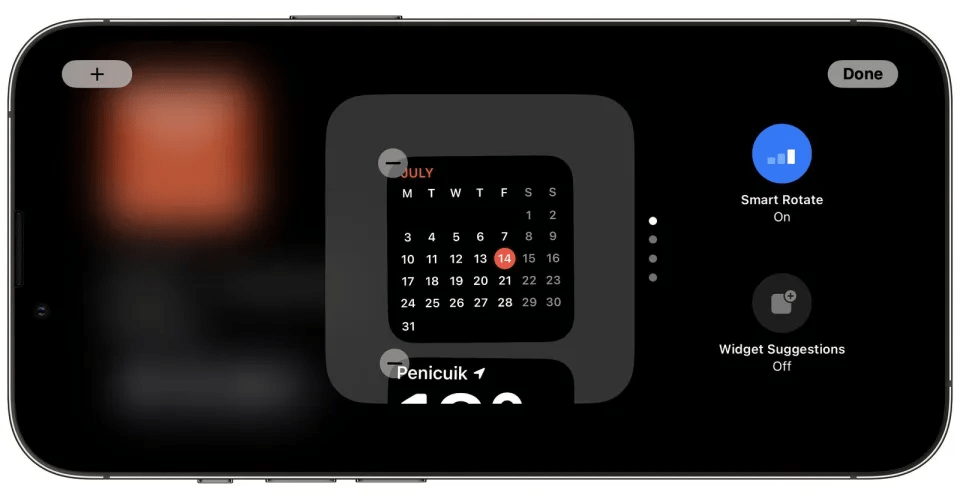
2 veiksmas: bakstelėkite pasiūlymo tipą, kad jį tinkintumėte. Pavyzdžiui, nustatykite pageidaujamus naujienų šaltinius.
3 veiksmas: naudokite jungiklį, kad bet kuriuo metu įjungtumėte arba išjungtumėte pasiūlymą.
Pasiūlymai bus automatiškai atnaujinti atsižvelgiant į jūsų naudojimo būdus, vietą, pomėgius ir paros laiką.
Taip pat skaitykite: 10 geriausių programų, skirtų nuotraukų blizgesiui pašalinti („Android“ ir „iOS“)
Pranešimų pasirinkimas
Norėdami nustatyti pranešimus iPhone budėjimo režimu:
1 veiksmas: eikite į „Pranešimai“, esantį skiltyje „Tinkinti budėjimo režimą“. Įjunkite „Leisti pranešimus“.
2 veiksmas: bakstelėkite „Pasirinkti programas“, kad pasirinktumėte, kurios programos gali rodyti pranešimus.
3 veiksmas: išjunkite „Rodyti užrakinimo ekrane“ programoms, kurių pranešimų nenorite rodyti.
Taip pat galite tinkinti rodomų pranešimų eilučių skaičių ir padėtį ekrane. Svarbūs pranešimai bus aiškiai rodomi.
Pradinio ekrano turinio pridėjimas
Jei norite matyti tinkintą pagrindinį ekraną kaip „iPhone StandBy“ režimo dalį, štai ką turite padaryti:
1 veiksmas: eikite į „Pradinis ekranas“ ir įjunkite.
2 veiksmas: pasirinkite, ar norite rodyti viso ekrano pagrindinio ekrano peržiūrą, ar tik ekrano foną.
3 veiksmas: pasirinkite, ar norite matyti piktogramas ir valdiklius tik iš konkrečių pagrindinio ekrano puslapių. Sukonfigūravę bakstelėkite Atlikta.
Kai įjungta, budėjimo ekrane išmaniai bus rodomas atitinkamas pagrindinio ekrano turinys.
Nuotraukų maišymo tinkinimas
Jei norite nustatyti maišytus svarbiausius savo bibliotekos nuotraukų elementus, atlikite šiuos greitus veiksmus:
1 veiksmas: eikite į „Nuotraukų maišymas“, esantį skiltyje „Tinkinti budėjimo režimą“.
2 veiksmas: įjunkite „Photo Shuffle“.
3 veiksmas: bakstelėkite „Visos nuotraukos“, kad pasirinktumėte albumus ir žmones, iš kurių norite maišyti nuotraukas. Be to, įgalinkite parinktį „Panašios nuotraukos“, kad įtrauktumėte kuruojamus geriausius kadrus.
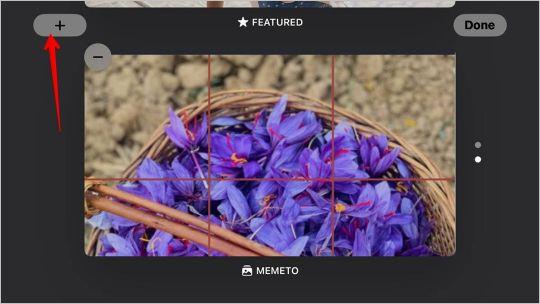
4 veiksmas: pasirinkę bakstelėkite Atlikta.
Štai ir viskas! Nuotraukų maišymas automatiškai rodys naujas nuotraukas kiekvieną kartą, kai pažadinsite telefoną budėjimo režimu.
Kontaktų pridėjimas
Štai dar vienas patarimas, kaip redaguoti budėjimo režimą. Norėdami greitai pasiekti mėgstamiausius kontaktus:
1 veiksmas: eikite į „Kontaktai“ ir įjunkite.
2 veiksmas: bakstelėkite „Pridėti kontaktą“ ir pasirinkite kontaktus, kuriuos norite pridėti prie budėjimo režimo. Pasirinkite iki 10.
Vilkite ir pertvarkykite kontaktus norima tvarka.
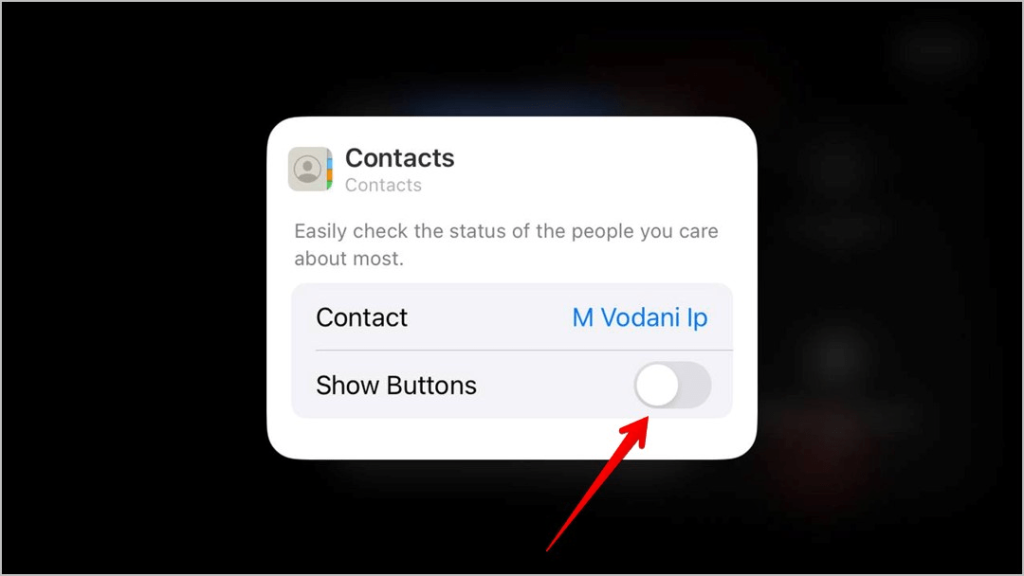
3 veiksmas: bakstelėkite kontaktą, kad tinkintumėte tokias parinktis kaip profilio nuotraukos rodymas, naujausių pranešimų rodymas ir kt.
Naudodami budėjimo režimą kontaktus galite greitai kalbėtis, skambinti ar rašyti el. laiškus bet kam tiesiai iš užrakinimo ekrano.
Taip pat skaitykite: 7 geriausios veido atpažinimo programos, skirtos „Android“ ir „iOS“.
Užbaikite budėjimo režimo tinkinimą
Pridėję turinio pagal savo skonį, sutvarkykite skirtingus budėjimo režimo elementus naudodami vilkimą. Turinys, esantis arčiau viršaus, bus aiškiai rodomas.
Bakstelėkite „Atlikta“ ekrane „Tinkinti budėjimo režimą“, kad išsaugotumėte ir pritaikytumėte parengties režimo sąranką.
Dabar kiekvieną kartą, kai pažadinsite savo iPhone arba pakelsite, kad pažadintumėte, matysite suasmenintą budėjimo režimą su aktyviai atnaujintu turiniu!
Norėdami dar kartą redaguoti budėjimo režimą, tiesiog grįžkite į Nustatymų ekraną Customize StandBy. Jei reikia, pertvarkykite, pridėkite arba pašalinkite turinio tipus, kad atitiktų kintančius poreikius. Budėjimo režimas iOS 17 suteikia visišką lankstumą, kad galėtumėte pritaikyti užrakinimo ekrano patirtį.
Išvada
Budėjimo režimas suteikia patogų būdą iš karto matyti svarbią informaciją iPhone užrakinimo ekrane. Visiškai tinkindami galite tiksliai suderinti budėjimo režimą, kad būtų rodomi mėgstami valdikliai, siūlomas turinys, pranešimai, nuotraukos ir kontaktai. Pasinaudokite paprastais iOS 17 redagavimo įrankiais, kad pritaikytumėte budėjimo režimą pagal savo poreikius ir prioritetus.
Atlikus kai kuriuos pakeitimus, jūsų iPhone užrakinimo ekranas gali tapti išmania, asmenine prietaisų skydeliu, kuris sumaniai atnaujinamas visą dieną.
Taigi, ką manote apie naująjį iOS 17 budėjimo režimą? Nedvejodami pasidalykite savo mintimis komentarų skiltyje! Sekite mus socialiniuose tinkluose – Facebook, Instagram ir YouTube.
„Apple“ privatumo srityje dirba geriau nei dauguma įmonių. Tačiau ne visi numatytieji „iPhone“ nustatymai yra naudingi vartotojui.
Šiuo veiksmo mygtuku galite bet kada paskambinti „ChatGPT“ savo telefone. Čia pateikiamas vadovas, kaip atidaryti „ChatGPT“ naudojant veiksmo mygtuką „iPhone“ telefone.
Kaip padaryti ilgą ekrano kopiją „iPhone“ telefone, galite lengvai užfiksuoti visą tinklalapį. Slenkančios ekrano kopijos funkcija „iPhone“ telefone pasiekiama „iOS 13“, „iOS 14“, o čia pateikiamas išsamus vadovas, kaip padaryti ilgą ekrano kopiją „iPhone“.
„iCloud“ slaptažodį galite pakeisti įvairiais būdais. „iCloud“ slaptažodį galite pakeisti kompiuteryje arba telefone naudodami palaikymo programą.
Kai „iPhone“ įrenginyje siunčiate bendrą albumą kam nors kitam, tas asmuo turi sutikti prie jo prisijungti. Yra keli būdai, kaip priimti kvietimus bendrinti albumą „iPhone“ įrenginyje, kaip parodyta toliau.
Kadangi „AirPods“ ausinės yra mažos ir lengvos, jas kartais lengva pamesti. Geros žinios yra tai, kad prieš pradėdami ieškoti pamestų ausinių namuose, galite jas sekti naudodami „iPhone“.
Ar žinojote, kad priklausomai nuo regiono, kuriame pagamintas jūsų „iPhone“, jis gali skirtis, palyginti su kitose šalyse parduodamais „iPhone“?
Atvirkštinė vaizdų paieška „iPhone“ yra labai paprasta, kai galite naudoti įrenginio naršyklę arba naudoti kai kurias trečiųjų šalių programas, kad gautumėte daugiau paieškos parinkčių.
Horizontaliai pasukus ekraną „iPhone“ telefone, galima patogiau žiūrėti filmus ar „Netflix“, peržiūrėti PDF failus, žaisti žaidimus ir kt. bei mėgautis geresne patirtimi.
Jei kada nors pabudę pastebėjote, kad jūsų „iPhone“ baterija staiga nukrito iki 20 % ar mažiau, jūs ne vieni.








